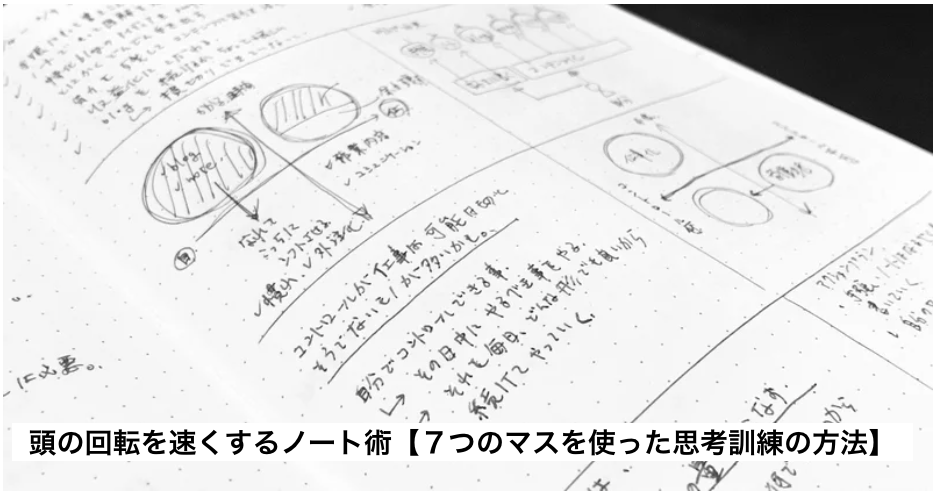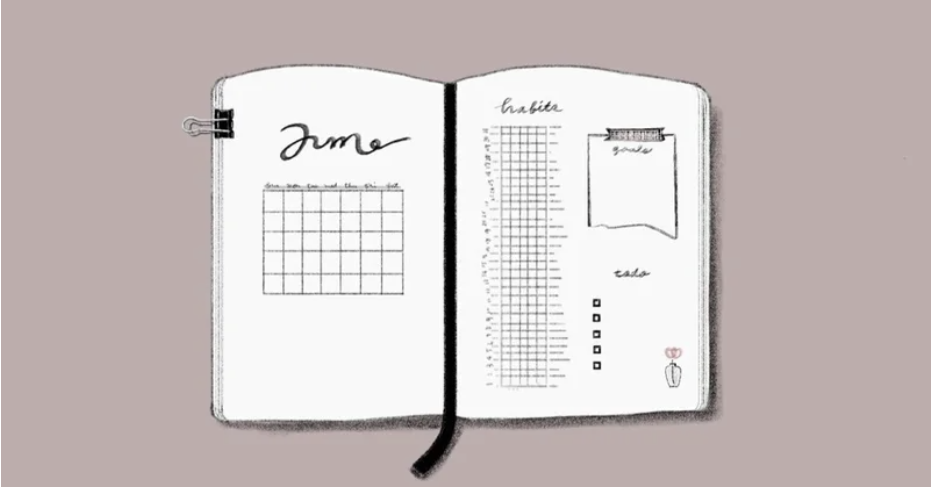WBSの作り方を知りたい人「WBSってどういうふうに作ると良いんだろう?クライアントとスケジュールの共有をしないといけないんだけど。でも何をするかも洗い出さないといけないし。みんなどういうふうに作っているんだろう?」
WBSやスケジュールの作成って、制作や開発に関わる人はよく作ったりしますよね。
自分のプロジェクトの管理をスムーズにするためにも、ここのやり方で困っている人も多いと思います。
僕の場合は、Excelやスプレッドシートを使ってWBSを作ったりもしています。
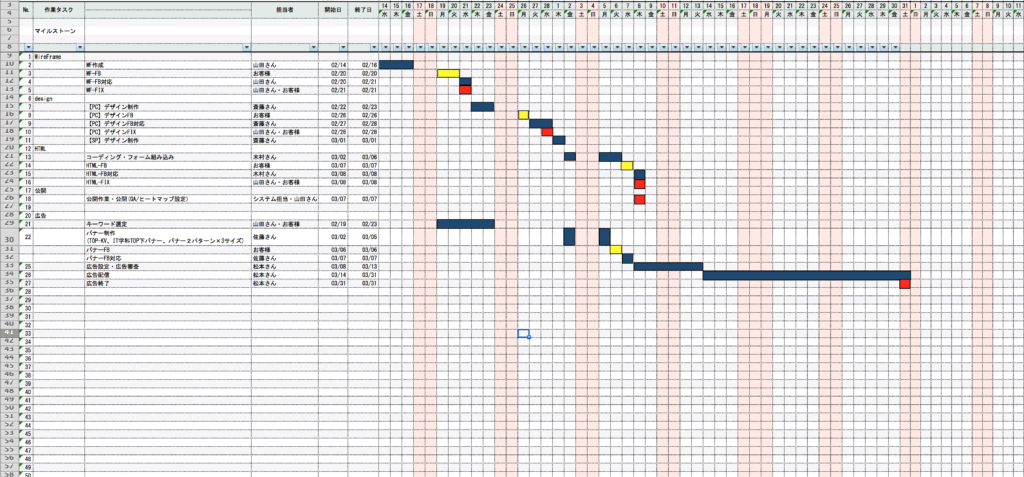
(↑簡単なプロジェクトの場合は、こんな感じのWBSを作ってます)
Excelを使う理由としては、単純に相手に共有がしやすいからですけど。
他にも色んなプロジェクト管理ツールはありますけど、WBSに関してはExcelで作るでも全然OKじゃないですかね。
WBSを作るときのポイントは以下です。
WBSを作るときのポイント
- タスクを一旦全て洗い出す
- 相手のフィードバック期間を設ける
- バッファを設定する
- 裏スケジュールも作っておく
今回は、「WBSと制作スケジュールの作り方の4つのコツ【ExcelでOK】」と題しまして、WBSの作り方に関してご紹介してまいります。
それでは、早速みていきましょう!
作業タスクを全て洗い出すWBSの作り方
まず、WBSの基本として、作業のタスクを全て洗い出すということをしましょう。
方法としては、単純で、以下の2つをしましょう。
タスクの洗い出す方法
- 思いつくことを全て洗い出す
- 思いついたことを整理しなおす
この洗い出しが1番の基本です。
余談ですが、日々のスケジュールの管理も、この「洗い出しのスキル」は有効ですよ。
この辺りは、Webディレクターのタスク管理のコツ【参考になる本とツール紹介】という記事でもご紹介しましたので、参考にしてみてください。
WBSのタスク洗い出しは、短期間の中で集中して行うと良いと思います。
ただ、一度だけやるのではなく、2〜3度くらいは繰り返し見直して、網羅的にタスクが洗い出されているか、チェックしてみると良いですね。
タスクの洗い出しには、以下の本が参考になります。
こちらの本は、WBSの本という訳ではなく、思考力を鍛えるトレーニング方法を教えてくれる本です。
ですが、僕の場合はこちらを応用して、タスクや課題の洗い出しの時にも使ったりしています。
やり方も単純ですので、身につけておくと良いですね。
フィードバックの期間を設けたWBSの作り方
WBSの中にはメンバーや関係者のタスクも設けておきましょう。
また、クライアントなどが関係するプロジェクトの場合、クライアントサイドにフィードバック期間のタスクを設けることをおすすめします。
これを設けることで、お互いに進捗管理に責任を持たせられることにも繋がります。
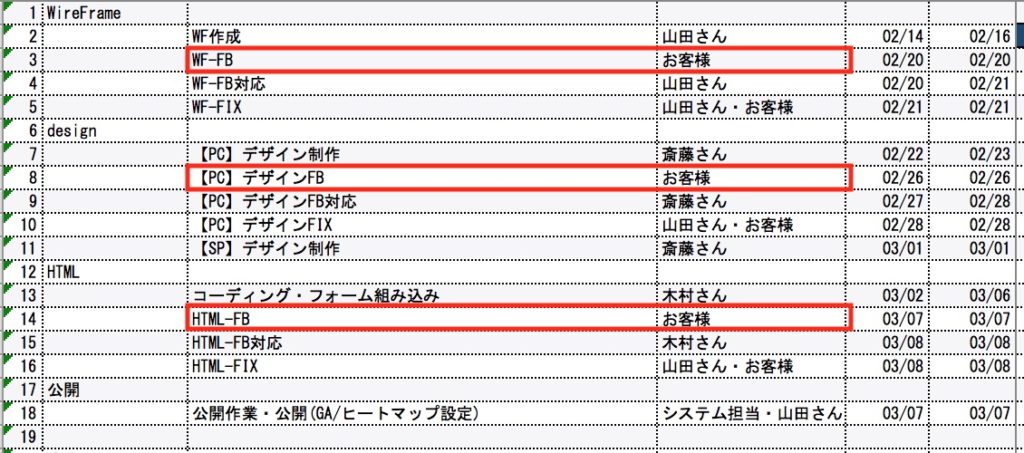
(↑このようにして、タスクの中にフィードバックのポイントを入れています)
こうしておくと、スケジュールを共有する相手が、どこで自分の役割が発生するかわかりますよね。
WBSは自分たちの為だけに作るものではなく、お互いのコミュニケーションの為に作るという目的も含んでいます。
全体で同じプロジェクトとして進めていく訳ですので、お互いに全体のタスクを見える化する為にも、お互いのやるべき事を明確化しておきましょう。
それができているWBSは、良いWBSとされていますね。
WBSに作業タスクのバッファ期間を設ける作り方
次に、作業の日程には、何日かバッファを設けておくと良いですね。
どういうことかというと、例えば以下のようなことです。
バッファを取る例
- 1日で終わる作業なら、もう1日くらい余分にスケジュールをとっておく
- 3日間かかる想定の作業なら、1.5日分余計にスケジュールをとっておく
このようにして、作業の日数を余分に見積もっておくことで、作業中に発生したトラブルなどをその期間内で消化できるようにしておくことが出来ます。
逆にこのバッファを設けておかないと、万が一トラブルが起こった時に調整しにくくなります。
極端なバッファはバランスを欠くので良くありませんが、多少のバッファはWBSのタスク内に設けておくと良いですよ。
作り方の裏ワザ「裏WBS・スケジュール」を作っておく
裏スケジュールというのは、自分だけのスケジュールという意味ですね。
共有するために作るWBSやスケジュール以外に、自分だけのWBSを考えておくと良いです。
裏WBS・スケジュールに記載することは、以下のような内容です。
裏WBS・スケジュールの例
- 次の施策のために考える期間を設ける
- ワイヤーフレームを考える前準備として競合の分析をする
- デザインの方向性を練って共有できるように準備をする
こうしておく事で、次の展開に向けてのアイディアを練ったりするタイミングで、考える時間を設定しておけたりします。
こういうことは、別にExcelのWBSに盛り込んでおく必要はありません。
スケジュール帳とかにはメモしておいたりすると良いかもしれないですね。
あるいは、Excelで作っておいて、「非表示設定」をしておくのでも良いですね。
この裏WBS・スケジュールというのは、ちょっと普通のやり方とは異なると感じられるかもしれません。
ですが、全体を動かしていく際には重要なタスクだったりしますので、一つのやり方として覚えておいてもらえると良いかなと思います。
まとめ
如何でしたでしょうか。
今回は、「WBSと制作スケジュールの作り方の4つのコツ【ExcelでOK】」と題しまして、ご紹介してまいりました。
もっと基礎知識的なことを学ぶのでしたら、以下の本で一度WBSの作り方についても勉強してみると良いですよ。
ここでまとめられている方法も、基礎的なことが多いですが、作り方の面やメンバーのアサインの時のコツなどもご紹介されている、おすすめの本です。
ぜひ参考にしてもらえたらと思います。
それでは、今回はこの辺で。



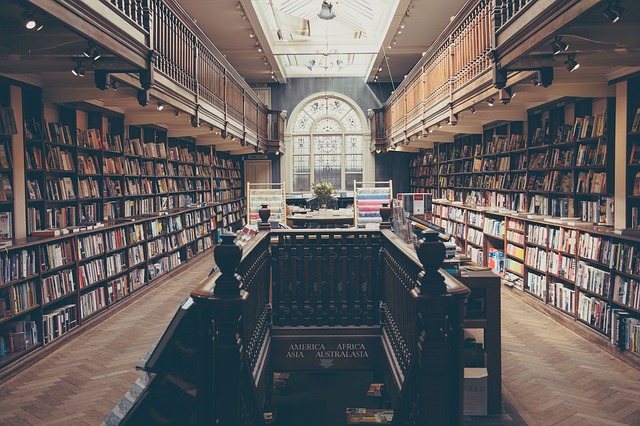


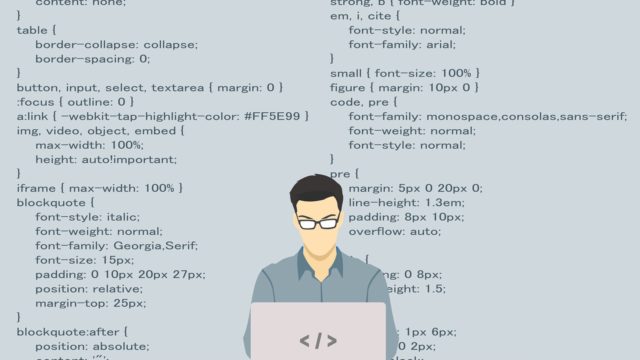

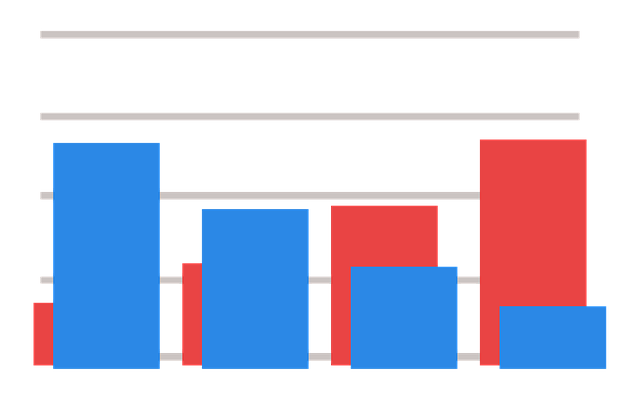
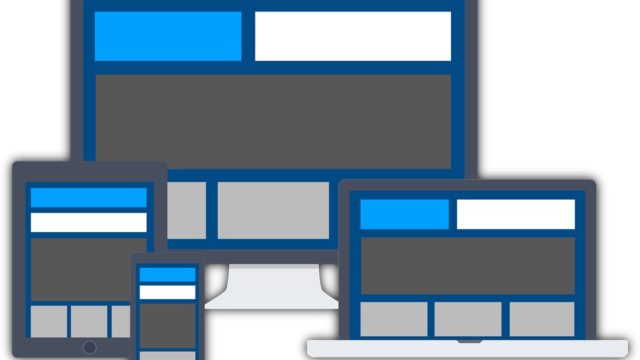
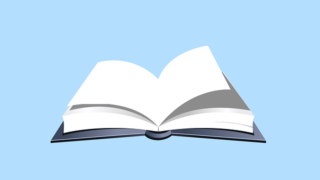

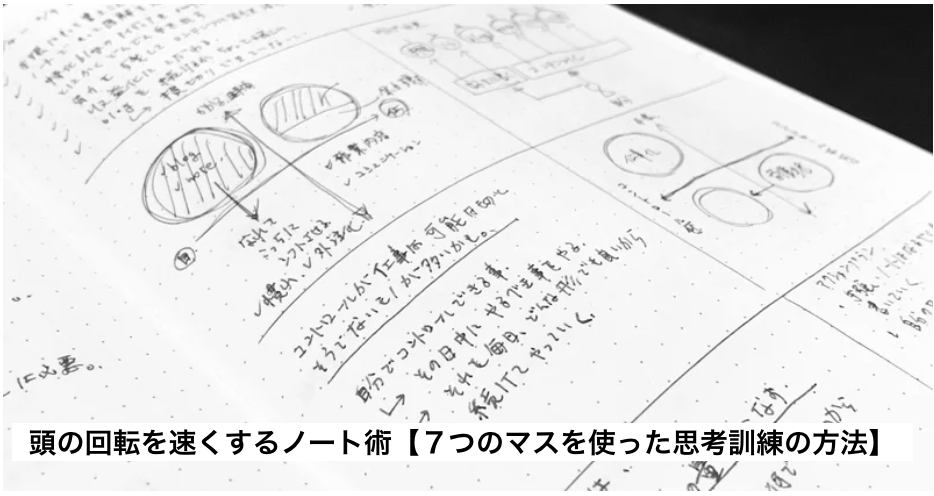
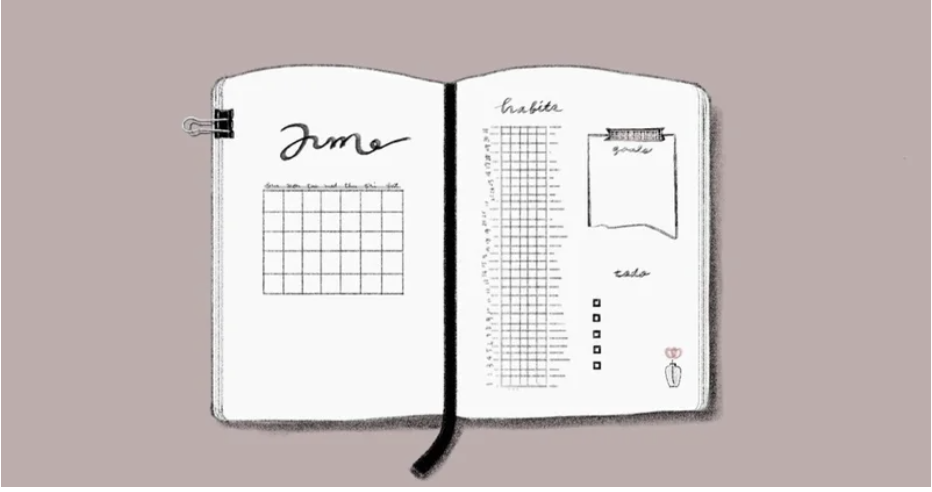
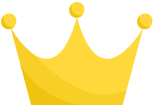 TechAcademy
TechAcademy 
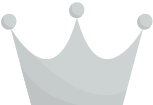 TECH::EXPERT
TECH::EXPERT 
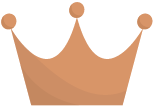 TechBoost
TechBoost